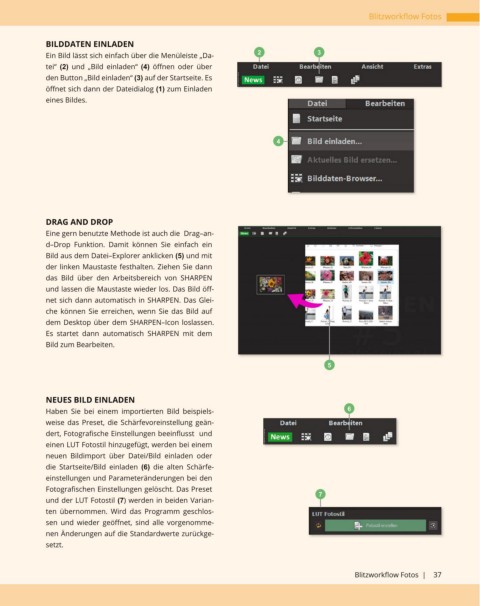Page 37 - E-Book AV SHARPEN - Leseprobe
P. 37
Blitzworkflow Fotos
BILDDATEN EINLADEN
2 3
Ein Bild lässt sich einfach über die Menüleiste „Da-
tei“ (2) und „Bild einladen“ (4) öffnen oder über
den Button „Bild einladen“ (3) auf der Startseite. Es
öffnet sich dann der Dateidialog (1) zum Einladen
eines Bildes.
4
DRAG AND DROP
Eine gern benutzte Methode ist auch die Drag–an-
d–Drop Funktion. Damit können Sie einfach ein
Bild aus dem Datei–Explorer anklicken (5) und mit
der linken Maustaste festhalten. Ziehen Sie dann
das Bild über den Arbeitsbereich von SHARPEN
und lassen die Maustaste wieder los. Das Bild öff-
net sich dann automatisch in SHARPEN. Das Glei-
che können Sie erreichen, wenn Sie das Bild auf
dem Desktop über dem SHARPEN–Icon loslassen.
Es startet dann automatisch SHARPEN mit dem
Bild zum Bearbeiten.
5
NEUES BILD EINLADEN
6
Haben Sie bei einem importierten Bild beispiels-
weise das Preset, die Schärfevoreinstellung geän-
dert, Fotografische Einstellungen beeinflusst und
einen LUT Fotostil hinzugefügt, werden bei einem
neuen Bildimport über Datei/Bild einladen oder
die Startseite/Bild einladen (6) die alten Schärfe-
einstellungen und Parameteränderungen bei den
Fotografischen Einstellungen gelöscht. Das Preset
7
und der LUT Fotostil (7) werden in beiden Varian-
ten übernommen. Wird das Programm geschlos-
sen und wieder geöffnet, sind alle vorgenomme-
nen Änderungen auf die Standardwerte zurückge-
setzt.
Blitzworkflow Fotos | 37